Disadari atau tidak, Anda mungkin menyimpan banyak hal penting di iCloud. Itulah mengapa Anda harus berhati-hati agar tidak kehilangan data apa pun jika Anda memilih untuk membatalkan langganan penyimpanan iCloud berbayar.
Apple memberi setiap pengguna penyimpanan gratis sebesar 5 GB untuk digunakan dengan iCloud. Itu biasanya tidak cukup ruang, jadi banyak dari kita membayar lebih banyak penyimpanan setiap bulan dengan langganan iCloud.
Tetapi jika kelelahan berlangganan membuat Anda kecewa, inilah cara membatalkan penyimpanan iCloud berbayar Anda tanpa kehilangan data berharga apa pun.
Isi
- Terkait:
-
Apa Itu iCloud?
- Apa yang Terjadi pada Data Saat Anda Membatalkan Langganan iCloud Anda
-
Langkah 1. Cari Tahu Tentang Penggunaan Penyimpanan iCloud Anda Saat Ini
- Periksa Penggunaan iCloud Anda di iPhone, iPad, atau iPod touch:
- Periksa Penyimpanan iCloud Anda di Mac:
- Periksa Penyimpanan iCloud Anda di PC Windows:
-
Langkah 2. Kurangi Penggunaan Penyimpanan iCloud Anda
- Unduh dan Arsipkan Data yang Ingin Anda Simpan
- Temukan Cara Baru untuk Mencadangkan Perangkat Anda
- Hapus Aplikasi dan Dari iCloud untuk Mengosongkan Penyimpanan
-
Langkah 3. Batalkan Paket Berlangganan iCloud Berbayar Anda
- Batalkan Penyimpanan iCloud Anda Dari iPhone, iPad, atau iPod touch:
- Batalkan Penyimpanan iCloud Anda Dari Mac:
- Batalkan Penyimpanan iCloud Anda Dari PC Windows:
-
Simpan Foto Anda di Cloud Dengan Google Foto
- Posting terkait:
Terkait:
- Cara Mengosongkan Penyimpanan iCloud—5 Tips Penting
- Apa Itu iCloud Drive dan Apa Bedanya Dengan iCloud
- Cara Mentransfer Foto Anda Dari Foto iCloud ke Foto Google
- Cara Mencadangkan iPhone, iPad, atau iPod touch di macOS Catalina atau Lebih Baru
Apa Itu iCloud?
Anda mungkin mendapati diri Anda membayar langganan penyimpanan iCloud tanpa sepenuhnya memahami apa itu iCloud. Mari luangkan waktu sejenak untuk membahas beberapa dasar iCloud, untuk memastikan Anda tetap ingin membatalkannya.
iCloud adalah layanan penyimpanan cloud Apple, yang menyinkronkan berbagai macam data di semua perangkat Apple Anda, dari iPhone hingga iMac. Anda bahkan dapat menyinkronkan data ke komputer Windows Anda menggunakan iCloud untuk Windows aplikasi.
Konten paling populer untuk disimpan dan disinkronkan melalui iCloud meliputi:
- Foto dan video
- Dokumen dan file
- email iCloud
- Kalender
- Pengingat
- Catatan
- Dan banyak lagi
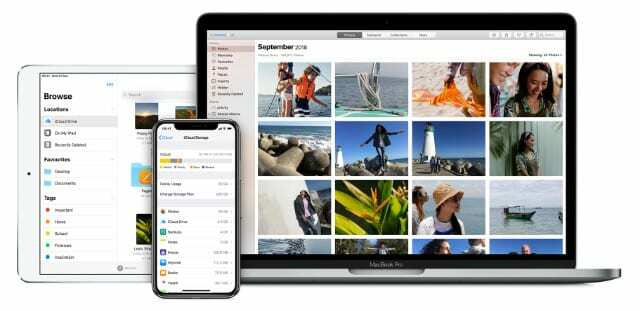
Saat iCloud dinyalakan, data ini diunggah ke cloud dan tersedia di semua perangkat Anda yang lain.
Penggunaan utama iCloud lainnya adalah untuk mencadangkan iPhone, iPad, atau iPod touch Anda. Cadangan iCloud ini secara otomatis memperbarui dirinya sendiri untuk menyimpan salinan aman data Anda di awan jika Anda kehilangan, merusak, atau meningkatkan perangkat Anda.
Apa yang Terjadi pada Data Saat Anda Membatalkan Langganan iCloud Anda
Saat Anda membatalkan langganan penyimpanan iCloud, Apple mengurangi akun Anda menjadi 5 GB gratis. Jika Anda memiliki lebih dari 5 GB data yang disimpan di iCloud, Apple biasanya tidak menghapusnya selama 30 hari lagi.
iCloud, dan semua layanan yang tertaut dengannya, berhenti bekerja hingga Anda mengurangi penggunaan hingga kurang dari 5 GB atau membeli lebih banyak penyimpanan lagi. Jika Anda tidak melakukan ini dalam 30 hari, Apple akan mulai menghapus data iCloud Anda.
Tidak ada cara untuk memulihkannya lagi setelah itu terjadi.
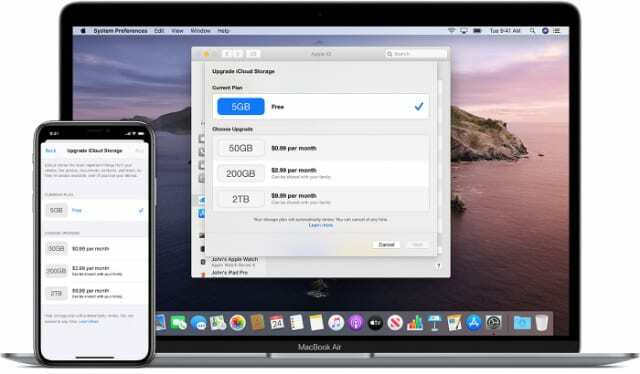
Jika Anda senang meminimalkan penggunaan hingga 5 GB atau kurang, Anda dapat membatalkan langganan penyimpanan berbayar dan tetap menggunakan iCloud secara gratis.
Inilah cara melakukannya.
Langkah 1. Cari Tahu Tentang Penggunaan Penyimpanan iCloud Anda Saat Ini
Luangkan waktu sejenak untuk mengetahui berapa banyak penyimpanan iCloud yang Anda miliki dan untuk apa Anda menggunakannya saat ini. Anda dapat melakukannya dari iPhone, iPad, iPod touch, Mac, atau PC Windows.
Catat berapa banyak data yang perlu Anda hapus agar penggunaan Anda di bawah 5 GB. Kemudian lihat aplikasi atau layanan tertentu yang menghabiskan paling banyak penyimpanan dan cari tahu apa yang perlu Anda singkirkan untuk memenuhi tujuan itu.
Periksa Penggunaan iCloud Anda di iPhone, iPad, atau iPod touch:
- Pergi ke Pengaturan > [Nama Anda] > iCloud > Kelola Penyimpanan.
- Di bagian atas layar, bagan menunjukkan total penyimpanan dan penggunaan Anda.
- Gulir ke bawah daftar untuk melihat berapa banyak ruang yang digunakan setiap layanan atau aplikasi.

Periksa Penyimpanan iCloud Anda di Mac:
- Buka apel menu dan pergi ke Preferensi Sistem > ID Apple, lalu klik iCloud dari bilah sisi.
- Di bagian bawah jendela, bagan menunjukkan total penyimpanan dan penggunaan Anda.
- Klik Mengelola untuk melihat berapa banyak ruang yang digunakan setiap layanan atau aplikasi.

Periksa Penyimpanan iCloud Anda di PC Windows:
- Membuka iCloud untuk Windows.
- Di bagian bawah jendela, bagan menunjukkan total penyimpanan dan penggunaan Anda.
- Klik Penyimpanan untuk melihat berapa banyak ruang yang digunakan setiap layanan atau aplikasi.

Langkah 2. Kurangi Penggunaan Penyimpanan iCloud Anda
Anda sekarang harus memiliki gagasan tentang data yang perlu Anda hapus dari iCloud untuk menurunkan penggunaan Anda hingga 5 GB. Hapus data ekstra ini sebelum Anda membatalkan langganan penyimpanan iCloud, jika Anda tidak dapat memulihkannya setelahnya.
Ikuti langkah-langkah ini untuk mengurangi penggunaan penyimpanan iCloud Anda dengan aman.
Unduh dan Arsipkan Data yang Ingin Anda Simpan
Asalkan Anda punya cukup penyimpanan gratis di perangkat Anda, Anda dapat mengunduh semua yang Anda simpan di iCloud. Jangan khawatir tentang menghapus apa pun dari iCloud, karena itu mungkin menghapus salinan lokal Anda juga.
Ikuti panduan Dukungan Apple ini untuk mengetahui cara terbaik untuk unduh dan arsipkan data iCloud Anda.
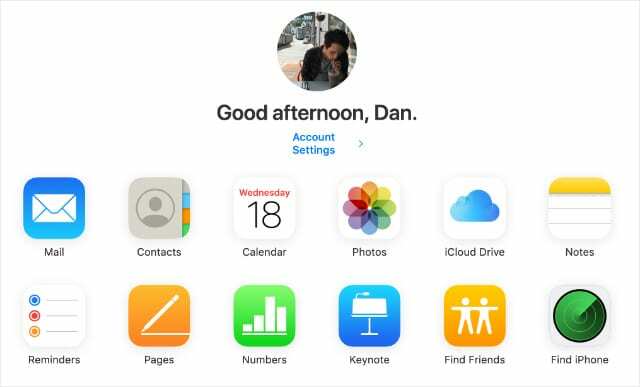
Bergantung pada berapa banyak penyimpanan gratis di perangkat seluler Anda, Anda mungkin ingin mengunduh konten iCloud Anda ke komputer.
Temukan Cara Baru untuk Mencadangkan Perangkat Anda
Kebanyakan orang memiliki lebih dari 5 GB data di perangkat Apple mereka, yang berarti cadangan iCloud Anda setidaknya akan sebesar itu juga.
Mulai mencadangkan perangkat Anda secara manual ke komputer, jadi Anda tidak perlu bergantung pada iCloud.
Pengguna iPhone, iPad, dan iPod touch dapat menggunakan iTunes untuk mencadangkan perangkat mereka ke komputer. Jika Mac Anda menjalankan macOS Catalina atau versi lebih baru, Anda perlu gunakan Finder untuk mencadangkan perangkat seluler Anda sebagai gantinya.
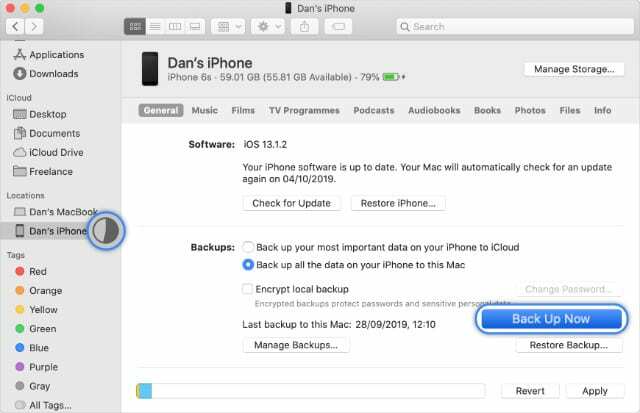
Pengguna Mac dapat gunakan Time Machine untuk mencadangkan ke drive eksternal.
Jika Anda mengikuti langkah sebelumnya untuk mengunduh data iCloud ke perangkat Anda, Anda harus mencadangkannya sekarang untuk menjaga keamanan data tersebut.
Hapus Aplikasi dan Dari iCloud untuk Mengosongkan Penyimpanan
Sekarang Anda harus memiliki salinan lokal dari semua yang ingin Anda simpan dari iCloud dan cadangan data tersebut di komputer terpisah atau drive eksternal.
Saatnya menghapus data dari iCloud untuk menurunkan penggunaan Anda hingga 5 GB.
Ikuti ini petunjuk untuk mengurangi penyimpanan iCloud Anda dengan mengelola:
- Foto dan video
- Dokumen iCloud Drive
- Data aplikasi asli dan pihak ketiga
- Email dan lampiran akun iCloud
- Pencadangan iCloud iPhone, iPad, dan iPod touch
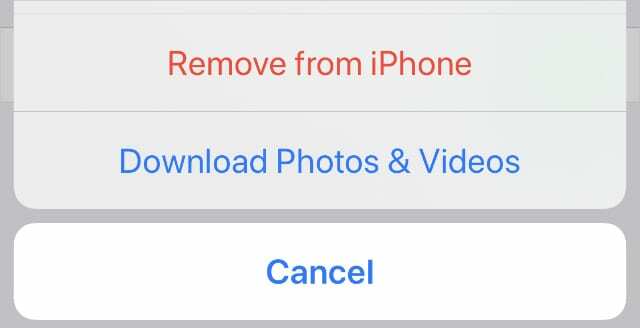
Langkah 3. Batalkan Paket Berlangganan iCloud Berbayar Anda
Saatnya untuk membatalkan langganan penyimpanan iCloud berbayar Anda. Perubahan pada penyimpanan iCloud Anda berlaku di akhir periode pembayaran Anda saat ini, tetapi Apple biasanya memberi Anda waktu 30 hari lagi untuk menghapus konten jika Anda masih menggunakan lebih dari 5 GB.
Anda dapat membatalkan langganan penyimpanan iCloud dari perangkat apa pun.
Batalkan Penyimpanan iCloud Anda Dari iPhone, iPad, atau iPod touch:
- Pergi ke Pengaturan > [Nama Anda] > iCloud > Kelola Penyimpanan.
- Mengetuk Ubah Paket Penyimpanan > Opsi Turunkan.
- Masukkan kata sandi ID Apple Anda dan ketuk Mengelola.
- Pilih Gratis 5 GB opsi penyimpanan dan ketuk Selesai.
- Konfirmasikan bahwa Anda ingin Turunkan versi penyimpanan Anda.
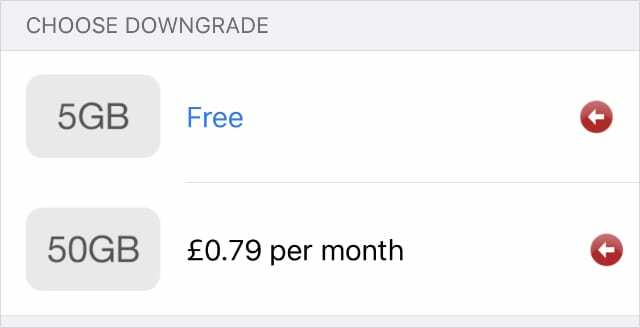
Batalkan Penyimpanan iCloud Anda Dari Mac:
- Buka apel menu dan pergi ke Preferensi Sistem > ID Apple, lalu pilih iCloud dari bilah sisi.
- Klik Kelola > Ubah Paket Penyimpanan > Opsi Turunkan.
- Masukkan kata sandi ID Apple Anda dan klik Mengelola.
- Pilih Gratis 5 GB opsi penyimpanan dan klik Selesai.
- Konfirmasikan detail Anda dan klik Selesai.
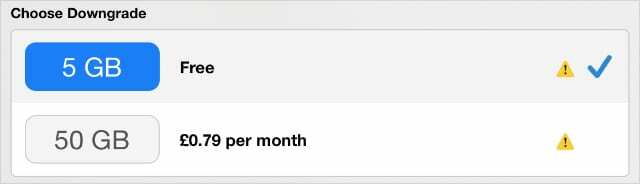
Batalkan Penyimpanan iCloud Anda Dari PC Windows:
- Membuka iCloud untuk Windows.
- Klik Penyimpanan > Ubah Paket Penyimpanan > Opsi Turunkan.
- Pilih Gratis 5 GB opsi penyimpanan dan klik Selesai.
- Konfirmasikan detail Anda dan klik Selesai.
Simpan Foto Anda di Cloud Dengan Google Foto
Salah satu hal terbaik tentang membayar penyimpanan iCloud ekstra adalah menyimpan foto sebanyak yang Anda suka di cloud. Artinya Anda dapat mengaksesnya di semua perangkat Anda.
Itu tidak mungkin dilakukan jika Anda membatalkan paket berlangganan penyimpanan iCloud berbayar kecuali Anda memiliki foto senilai kurang dari 5 GB.
Namun, Anda bisa mendapatkan semua manfaat yang sama secara gratis menggunakan Google Foto, yang memungkinkan Anda mengunggah foto tanpa batas untuk diakses di semua perangkat. Transfer Foto iCloud Anda ke Google jadi Anda tidak perlu membayar iCloud lagi!

Dan menulis tutorial dan panduan pemecahan masalah untuk membantu orang memanfaatkan teknologi mereka sebaik mungkin. Sebelum menjadi penulis, ia memperoleh gelar BSc di bidang Teknologi Suara, mengawasi perbaikan di Apple Store, dan bahkan mengajar bahasa Inggris di Cina.